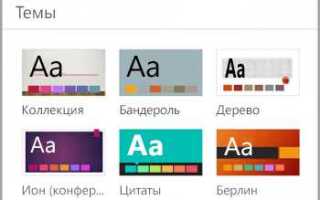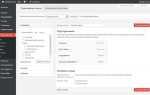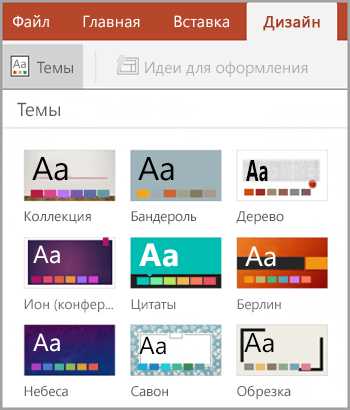
Внешний вид презентации в PowerPoint напрямую влияет на восприятие аудитории и эффективность передачи информации. При этом не всегда нужно использовать сложные графические элементы или специализированное программное обеспечение для того, чтобы улучшить визуальную составляющую. Изменить вид слайдов можно быстро и без особых усилий, если учесть несколько ключевых моментов, касающихся структуры и оформления.
Первое, что стоит сделать – это выбрать подходящий шаблон для вашей презентации. PowerPoint предлагает широкий выбор готовых вариантов, которые можно адаптировать под любую тему. Для этого нужно зайти в раздел «Дизайн» и выбрать из предложенных шаблонов тот, который наиболее соответствует вашим целям. Важно помнить, что шаблон должен поддерживать информацию, которую вы хотите донести, а не затмевать её.
Еще один эффективный способ – это использование стилей оформления. В PowerPoint есть возможность выбрать стили заголовков, текста и фонов. Чтобы сделать текст более читаемым и контрастным, используйте комбинации цветов с высоким контрастом, например, темный текст на светлом фоне. Это не только улучшает восприятие, но и делает презентацию более профессиональной.
Не забывайте про выравнивание элементов. Неправильно размещенные изображения или текстовые блоки могут выглядеть неаккуратно, даже если остальные элементы оформлены грамотно. Используйте встроенные инструменты выравнивания и распределения объектов для поддержания гармоничного вида каждого слайда.
Как выбрать подходящий шаблон для презентации
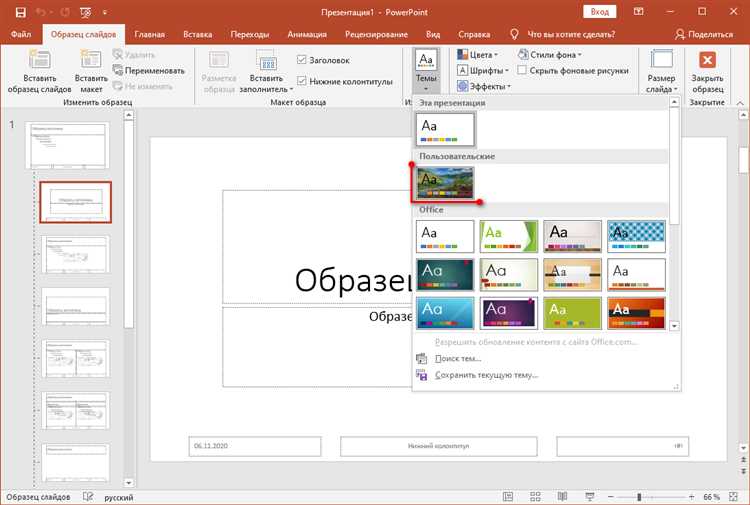
При выборе шаблона для PowerPoint важно учитывать несколько ключевых факторов, которые определяют, насколько эффективной будет презентация. Прежде всего, шаблон должен соответствовать теме и цели вашего выступления. Например, для деловой презентации подойдет строгий и лаконичный стиль с минимальным количеством украшений, тогда как для креативной презентации можно выбрать более яркий и динамичный дизайн.
Обратите внимание на тип аудитории. Для презентаций, направленных на профессионалов, используйте шаблоны с нейтральной цветовой палитрой и четкими шрифтами. Если аудитория моложе или креативнее, можно использовать более яркие акценты и нестандартные элементы. Также стоит учитывать длительность презентации. Для коротких презентаций лучше выбрать шаблон с простой структурой, чтобы не перегружать слайды лишней информацией.
Шаблон должен поддерживать вашу информацию, а не отвлекать внимание от основной темы. Пространство на слайде должно быть правильно организовано, чтобы текст, изображения и графики не затмевали друг друга. Подбирайте шаблоны с четким разделением блоков, что улучшит восприятие данных.
Не забывайте о совместимости шаблона с вашей версией PowerPoint. Некоторые сложные шаблоны могут не корректно отображаться в старых версиях программы. Если вы используете мультимедийные элементы, убедитесь, что шаблон поддерживает вставку видео и анимаций без проблем.
Не переусердствуйте с количеством элементов. Шаблон должен быть лаконичным и соответствовать вашему стилю. Лучше выбрать минималистичный дизайн и добавить элементы на усмотрение, чем использовать слишком сложный шаблон с излишним количеством декоративных деталей.
Как изменить тему оформления с минимальными усилиями

Изменение темы оформления PowerPoint может значительно повлиять на восприятие вашей презентации. Следуя нескольким простым шагам, вы сможете быстро обновить внешний вид, не теряя времени на детализированную настройку каждого слайда.
Вот как это сделать:
- Откройте вкладку «Дизайн». На верхней панели инструментов выберите вкладку «Дизайн». Это откроет доступ ко всем предустановленным темам оформления.
- Выберите подходящую тему. Просмотрите доступные варианты и выберите ту, которая соответствует цели вашей презентации. PowerPoint предлагает широкий выбор тем с заранее настроенными цветами, шрифтами и фонами.
- Настройте цветовую схему. Если вам не подходит стандартная цветовая палитра, нажмите на «Цвета» в разделе «Дизайн». Здесь можно выбрать одну из предложенных схем или создать свою, подчеркивающую индивидуальность презентации.
- Используйте шрифты. В разделе «Шрифты» выберите сочетание шрифтов, которое будет сочетаться с темой и улучшать восприятие текста. Существуют варианты для деловых презентаций и креативных проектов.
- Примените фоны. Для создания контраста или акцента выберите новый фон для слайдов. Для этого кликните по «Фон» и настройте его под свои предпочтения. Вы можете использовать однотонный фон, градиент или изображение.
- Примените изменения ко всем слайдам. Если вы хотите, чтобы изменения были применены ко всей презентации, выберите «Применить ко всем». Это позволит сохранить единообразие дизайна на всех слайдах.
Используя эти рекомендации, вы сможете быстро и эффективно изменить тему оформления вашей презентации, не тратя время на каждое изменение вручную. Такой подход сохранит ваш фокус на содержании, не отвлекаясь на дизайн.
Как настроить анимации и переходы для улучшения восприятия
Правильная настройка анимаций и переходов может существенно улучшить восприятие презентации и удержание внимания аудитории. Важно использовать их умеренно, чтобы не перегрузить слайды, а также соблюдать баланс между динамичностью и информационной насыщенностью.
1. Выбор подходящих анимаций: Начните с анимации для заголовков и ключевых элементов. Используйте простые и сдержанные эффекты, такие как появление текста или плавное увеличение объектов. Избегайте сложных анимаций, которые могут отвлекать от основного контента.
2. Плавные переходы между слайдами: Стандартные переходы типа «Плавный переход» или «Затухание» подходят для большинства типов презентаций. Они добавляют динамичности, но не перегружают визуальное восприятие. Не стоит применять резкие переходы, такие как «Растяжение» или «Вращение», которые могут нарушить восприятие информации.
3. Время и скорость анимации: Слишком быстрые или слишком медленные анимации могут раздражать аудиторию. Оптимальное время для анимации текста – 0,5-1 секунда, для объектов – около 1-2 секунд. Убедитесь, что анимации не затягиваются и не мешают восприятию следующего слайда.
4. Порядок появления объектов: Используйте функцию «По щелчку», чтобы контролировать, какие элементы появляются на слайде. Это позволит вам акцентировать внимание на ключевых моментах и избежать перегрузки слайда сразу несколькими объектами.
5. Анимации для изображений и графиков: Для иллюстраций, графиков и диаграмм используйте минимальные анимации – например, появление отдельных частей графика по мере объяснения данных. Это помогает сделать материал более доступным и структурированным.
6. Анимации текста: Для текста используйте эффекты, такие как «Вход» или «Исчезновение», чтобы внимание фокусировалось на ключевых моментах. Переходы типа «Всплывание» или «Сдвиг» работают лучше всего для структурированных списков или пунктов, где каждый элемент подается поочередно.
7. Взаимодействие с аудиторией: Использование анимаций, таких как подсветка или появление подсказок, позволяет акцентировать внимание на нужных элементах во время выступления, усиливая акцент на важной информации.
Помните, что цели анимаций и переходов – это усиление восприятия и помощь в понимании материала, а не отвлечение от него. Применяйте их с умом, чтобы каждый слайд служил эффективным инструментом для донесения информации до аудитории.
Как оптимизировать шрифты и цвета для лучшего восприятия
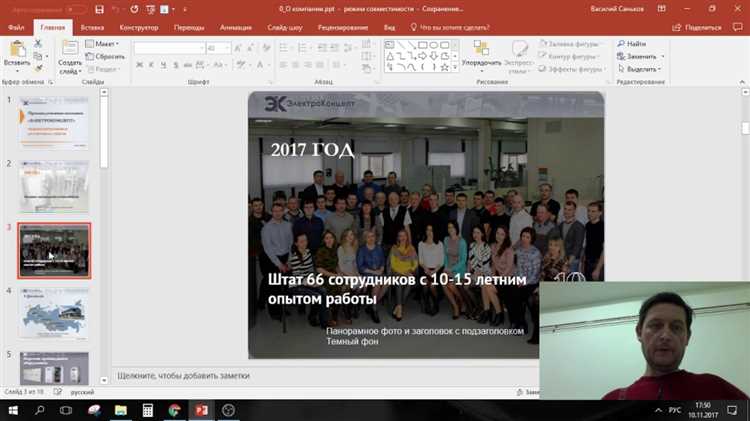
При создании презентации PowerPoint важно учитывать, как шрифты и цвета влияют на восприятие информации. Правильный выбор шрифтов и цветовой схемы помогает зрителям сосредоточиться на главных аспектах вашего сообщения, снижая зрительное напряжение и улучшая понимание материала.
Выбирайте шрифты с хорошей читаемостью. Оптимальный размер шрифта для заголовков – от 32 до 44 пунктов, для основного текста – от 24 до 28 пунктов. Используйте шрифты без засечек, такие как Arial или Calibri, которые легче воспринимаются на экране. Шрифты с засечками, например Times New Roman, лучше подходят для печатных материалов.
Старайтесь избегать использования более двух шрифтов в одной презентации, чтобы не перегружать визуальный стиль. Один шрифт для заголовков и другой для основного текста будет достаточно. Это создаст баланс и не отвлечет внимание.
Цвета должны быть контрастными, но не кричащими. Используйте темные шрифты на светлом фоне или светлые шрифты на темном фоне. Черный текст на белом или темно-синий текст на светлом фоне всегда будет легко читаем. Избегайте ярких красных или зеленых цветов для текста, так как они могут быть трудными для восприятия, особенно для людей с нарушениями цветового восприятия.
Для фона используйте мягкие, нейтральные цвета – светло-серые, пастельные оттенки. Яркие цвета могут раздражать глаз и отвлекать от содержания. Подбирайте цветовые комбинации с учетом контекста презентации: для корпоративных презентаций лучше использовать строгие, сдержанные оттенки, а для более креативных или образовательных проектов можно применять яркие акценты.
Используйте цветовую палитру из 2-3 основных цветов. Это поможет сохранить единый стиль и избежать перегрузки. Для подчеркивания ключевых элементов используйте контрастные акценты, такие как насыщенные синие, оранжевые или зеленые оттенки.
Также важно учитывать, как восприятие цветов меняется при различных источниках света. Рекомендуется проверять вашу презентацию на разных устройствах, чтобы убедиться в корректности цветов. Инструменты, такие как режим предосмотра PowerPoint или просмотр на разных экранах, помогут оценить, как ваша презентация выглядит в реальных условиях.
Как использовать графику и изображения для более яркой презентации

Графика и изображения могут существенно улучшить восприятие вашей презентации. Важно, чтобы они поддерживали основную идею и не перегружали слайды лишними деталями. Чтобы изображения работали на вашу цель, следуйте этим рекомендациям:
1. Выбирайте качественные изображения
Разрешение изображений должно быть высоким, чтобы они не теряли в качестве при масштабировании. Избегайте растровых изображений с низким разрешением, так как они будут пикселизироваться на экране.
2. Используйте тематические изображения
Каждое изображение должно соответствовать теме слайда и усиливать ключевое сообщение. Например, если вы говорите о росте компании, графики с тенденциями роста или фотографии сотрудников могут добавить нужный контекст.
3. Ограничьтесь несколькими изображениями на слайде
Чтобы не перегружать аудиторию, не используйте больше двух или трех изображений на одном слайде. Избыточная графика может отвлекать внимание от основного содержания.
4. Применяйте графики и диаграммы
Графики и диаграммы позволяют наглядно продемонстрировать данные, избегая перегрузки текста. Используйте простые, легко воспринимаемые визуализации, чтобы подчеркнуть ключевые моменты.
5. Избегайте стоковых изображений
Стоковые изображения могут создавать ощущение шаблонности и не олицетворять уникальность вашего материала. Лучше использовать оригинальные фото или графику, созданную специально для презентации.
6. Согласованность стиля
Для визуального единства используйте одинаковые фильтры, оттенки и типы изображений в разных слайдах. Согласованность стилистики поможет создать профессиональный и аккуратный вид презентации.
7. Минимизируйте текст на изображениях
Если вы вставляете текст на изображение, убедитесь, что шрифт читаем, а контрастность достаточна. Лучше оставить текст минимальным, позволяя графике и изображениям говорить за себя.
Как ускорить работу с презентацией с помощью горячих клавиш
Чтобы перейти в режим слайд-шоу, достаточно нажать клавишу F5. Если нужно начать презентацию с текущего слайда, используйте комбинацию Shift + F5.
Для работы с объектами на слайде можно воспользоваться клавишами Ctrl + C и Ctrl + V для копирования и вставки, а Ctrl + X – для вырезания. Эти команды помогают быстро управлять элементами слайда без необходимости использования контекстного меню.
Чтобы точно выровнять объекты, нажмите Alt для активации режима выравнивания, а затем используйте стрелки для перемещения объектов. Для точного выравнивания по сетке или друг другу используйте Ctrl + G для группировки объектов.
Для быстрого изменения масштаба слайда применяйте Ctrl + колесо мыши. Это позволит вам масштабировать слайд, не изменяя его фактический размер, что особенно полезно при подготовке презентации на разных устройствах.
Когда нужно быстро переключаться между слайдами, воспользуйтесь клавишами Page Up и Page Down для движения вверх или вниз по слайдам. Если хотите перейти к первому или последнему слайду, используйте Home и End.
Не забывайте об использовании Ctrl + Z для отмены последнего действия и Ctrl + Y для повторного выполнения, что поможет быстро корректировать изменения.
Вопрос-ответ:
Как изменить стиль презентации PowerPoint без особых усилий?
Для того чтобы изменить стиль презентации, откройте вкладку «Дизайн» в верхней панели меню. Здесь вы найдете различные темы оформления, которые можно применить к вашей презентации. Выберите тот стиль, который вам нравится, и он автоматически изменит фон, шрифты и цвета слайдов. Вы также можете настроить параметры темы вручную, чтобы подстроить внешний вид под свои предпочтения.
Как быстро изменить форматирование текста на всех слайдах презентации?
Чтобы быстро изменить форматирование текста на всех слайдах, используйте мастер-слайды. Перейдите на вкладку «Вид» и выберите «Мастер слайдов». В режиме мастера вы сможете изменить шрифт, размер текста и его цвет, и эти изменения применятся ко всем слайдам, использующим этот мастер-слайд. Это экономит время и позволяет создать единообразный стиль в презентации.
Можно ли сделать дизайн слайдов более динамичным и интересным?
Да, для этого можно добавить анимации и переходы между слайдами. На вкладке «Переходы» выберите нужный эффект для смены слайдов, а на вкладке «Анимации» настройте анимацию для объектов на слайде. С помощью этих инструментов вы можете сделать презентацию более яркой и захватывающей, не перегружая ее визуально.
Как изменить цветовую схему презентации в PowerPoint?
Для изменения цветовой схемы перейдите в раздел «Дизайн» и выберите пункт «Цвета». Здесь вы найдете готовые палитры, которые можно применить к презентации. Если вы хотите создать свою собственную палитру, выберите «Создать цвета» и настройте цвета для фона, текста и других элементов. Это позволит вам подобрать цвета, которые соответствуют вашему бренду или теме мероприятия.